Metodo GUI (Stock Ubuntu con GNOME SHELL)
Ubuntu è dotato di supporto per la decompressione per formati di file di archivio compressi limitati, principalmente file zip, archivi tar e file 7z. Per abilitare il supporto completo per altri principali formati di archivio, è necessario installare alcune app aggiuntive. Esegui il comando seguente per farlo:
$ sudo apt install zip unzip rar unrar p7zip-fullOra puoi fare doppio clic o fare clic con il pulsante destro del mouse su qualsiasi archivio compresso nel file manager di Nautilus per estrarre i file.
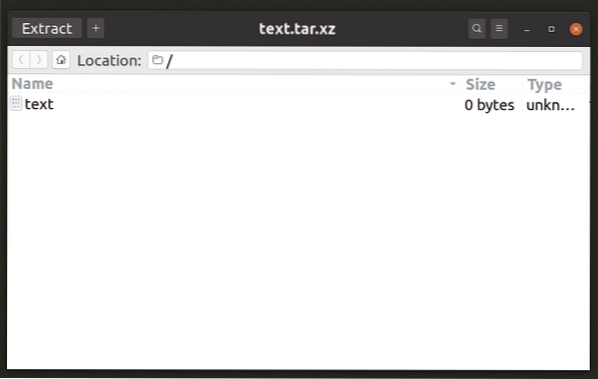
Il gestore di archivi nel file manager di Nautilus include anche il supporto per l'estrazione di file protetti da password, quindi non sono necessarie app aggiuntive per estrarre archivi crittografati.
Anche i gestori di file in altri ambienti desktop supportano l'estrazione di archivi tramite sistemi di plugin. È necessario installare un'app denominata "gestore di archivi" o "file-roller" per aggiungere il supporto per l'estrazione di file dagli archivi.
7z
7z è uno dei formati di file di archivio compressi più utilizzati. Può comprimere in profondità i file con un rapporto molto migliore rispetto ad altri formati di archivio popolari come zip e rar.
Per abilitare il supporto dell'archivio 7z su Ubuntu, esegui il comando seguente:
$ sudo apt install p7zip-fullPer estrarre un archivio 7z in una nuova directory con lo stesso nome dell'archivio, eseguire il comando seguente:
$ 7z x archivio.7zIl comando sopra può essere utilizzato anche per archivi 7z protetti da password. Ti verrà chiesto di inserire una password dopo aver eseguito il comando sopra.
Cerniera lampo
L'archivio zip è un altro formato di file più diffuso utilizzato per l'archiviazione e la compressione. È il formato di file di archivio principale supportato su Windows e viene fornito per impostazione predefinita su tutte le principali versioni di Windows.
Per abilitare il supporto dell'archivio zip su Ubuntu, esegui il comando seguente:
$ sudo apt install zip unzipPer estrarre un archivio zip in una nuova directory con lo stesso nome dell'archivio, esegui il comando seguente:
$ unzip archivio.cerniera lampoCome il comando 7z, anche il comando unzip può essere utilizzato per estrarre file protetti da password. Agli utenti verrà richiesto di inserire la password dopo aver eseguito il comando sopra menzionato.
raro
Il formato di file Rar è un formato di archiviazione e compressione proprietario. Il supporto per i file rar su Linux non è robusto come altri formati di file di archivio, ma è sufficiente per eseguire semplici attività di compressione e decompressione.
Per aggiungere il supporto dell'archivio rar sulla tua installazione di Ubuntu, esegui il comando seguente:
$ sudo apt install rar unrarPer decomprimere un archivio rar normale o protetto da password, eseguire il comando seguente:
$ unrar x archivio.raroTar, Tar.gz, Tar.xz, Tar.bz2, Tgz, Gz
Il formato del file di archivio tar è disponibile per impostazione predefinita su quasi tutti i sistemi operativi basati su Linux e Unix. Per impostazione predefinita, gli archivi tar non sono compressi, è necessario utilizzare algoritmi di compressione aggiuntivi come gz, bz2 e così via. Per estrarre un file tar, esegui il comando seguente:
$ archivio tar xf.catramePuoi sostituire "archivio.tar" nel comando sopra con il nome dell'archivio e l'estensione del file corretti. Gli archivi Tar non hanno il supporto integrato per la crittografia, quindi non puoi usare la protezione con password.
Conclusione
Queste sono varie utilità della riga di comando per estrarre i formati di file di archivio. Il formato di file tar è ampiamente utilizzato per la distribuzione di software e file di grandi dimensioni su Linux, sebbene in modo nativo non supporti la protezione con password. Altri formati di file, come zip, rar e 7z, supportano la protezione tramite password, ma sono più facili da decifrare rispetto ad altri metodi di crittografia come GPG (GNU Privacy Guard).
 Phenquestions
Phenquestions


